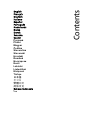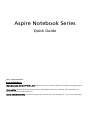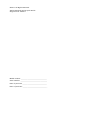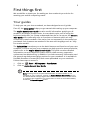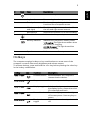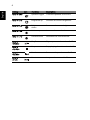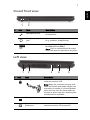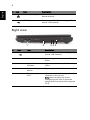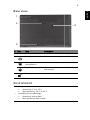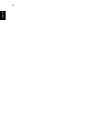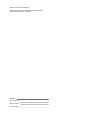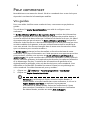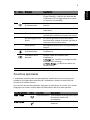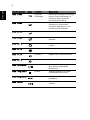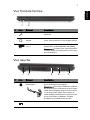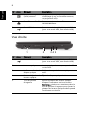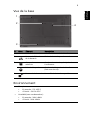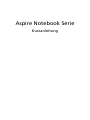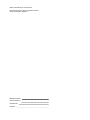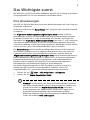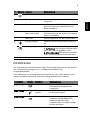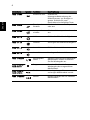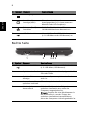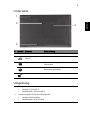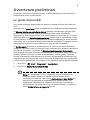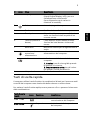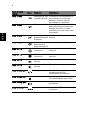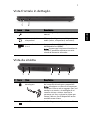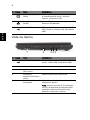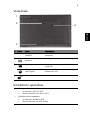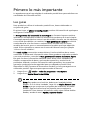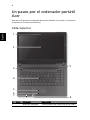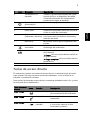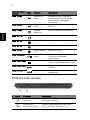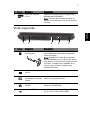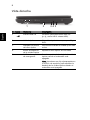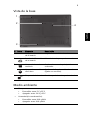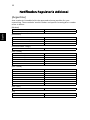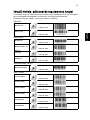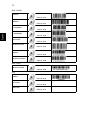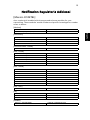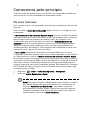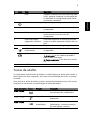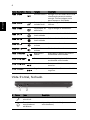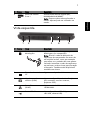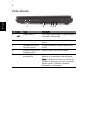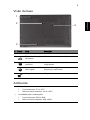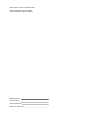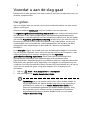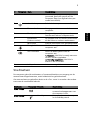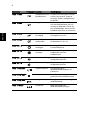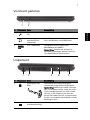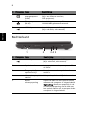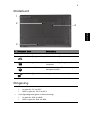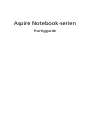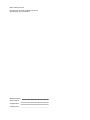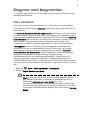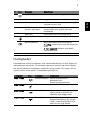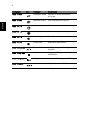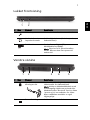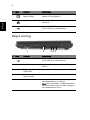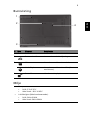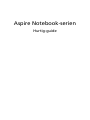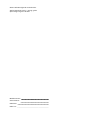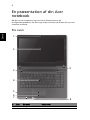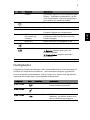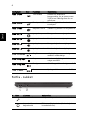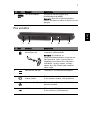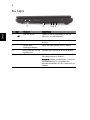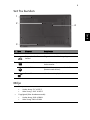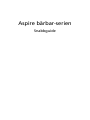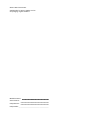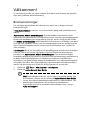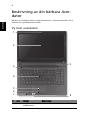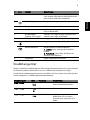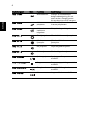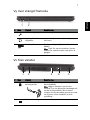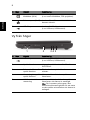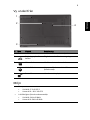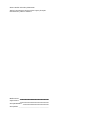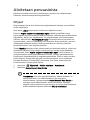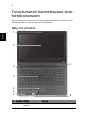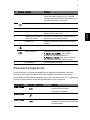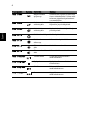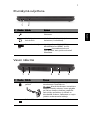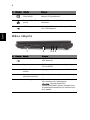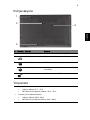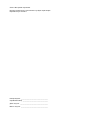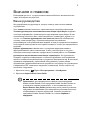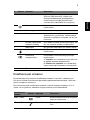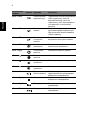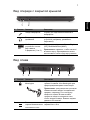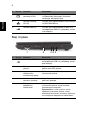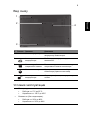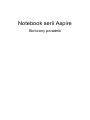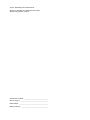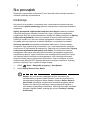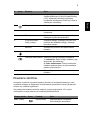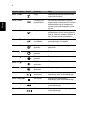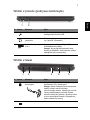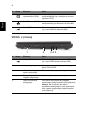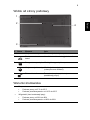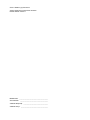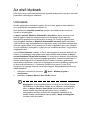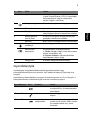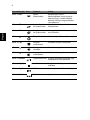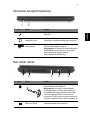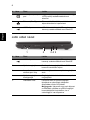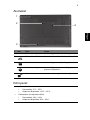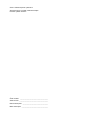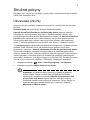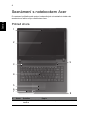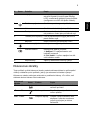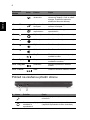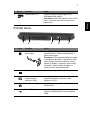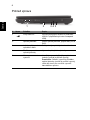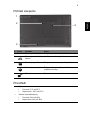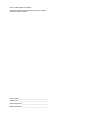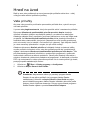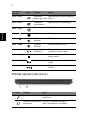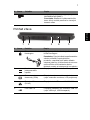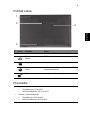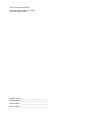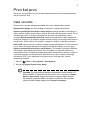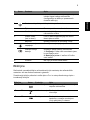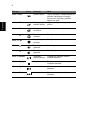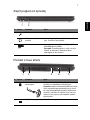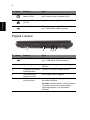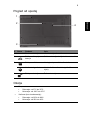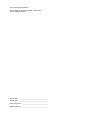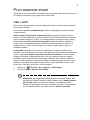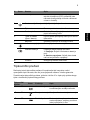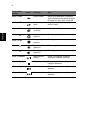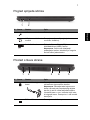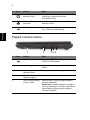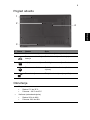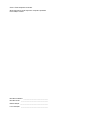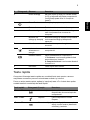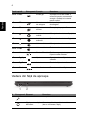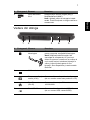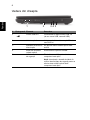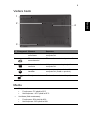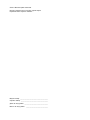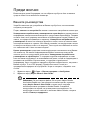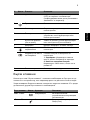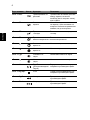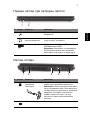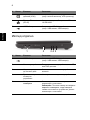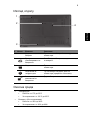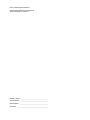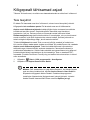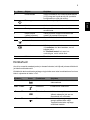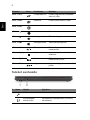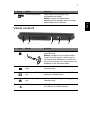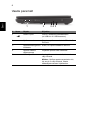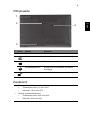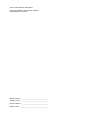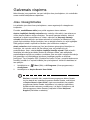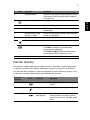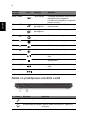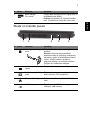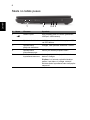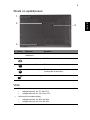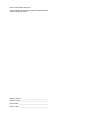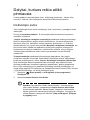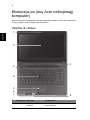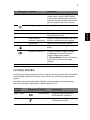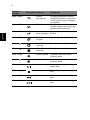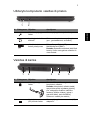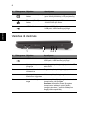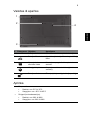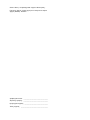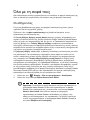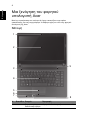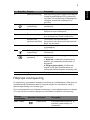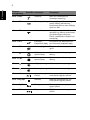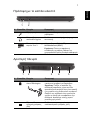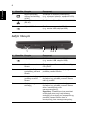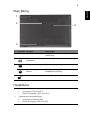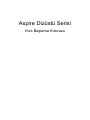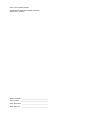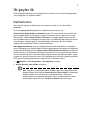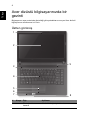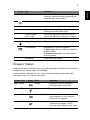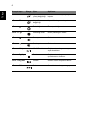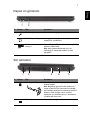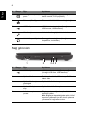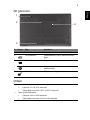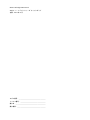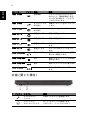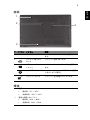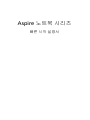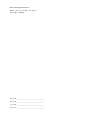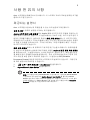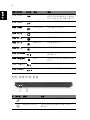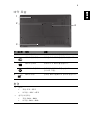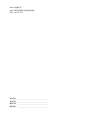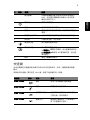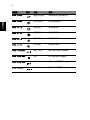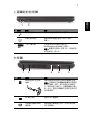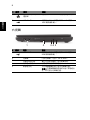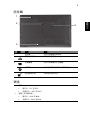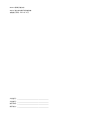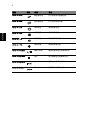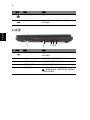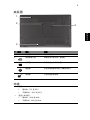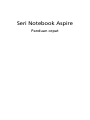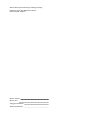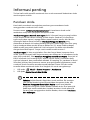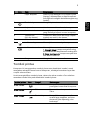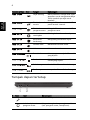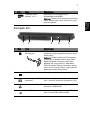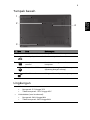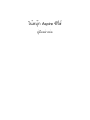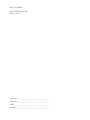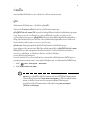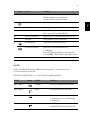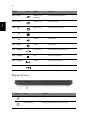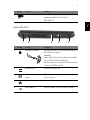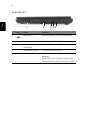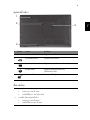La page charge ...
La page charge ...
La page charge ...
La page charge ...
La page charge ...
La page charge ...
La page charge ...
La page charge ...
La page charge ...
La page charge ...
La page charge ...
La page charge ...
La page charge ...

Modèle : __________________________________________
No. de série : ______________________________________
Date d’achat : _____________________________________
Lieu d’achat : ______________________________________
© 2011 Tous droits réservés.
Guide rapide de la gamme de notebook Aspire
Première publication : 03/2011

3
Pour commencer
Nous désirons vous remercier d’avoir fait d’un notebook Acer votre choix pour
répondre à vos besoins informatiques mobiles.
Vos guides
Pour vous aider à utiliser votre notebook Acer, nous avons conçu plusieurs
guides :
Tout d’abord, le poster de configuration vous aide à configurer votre
ordinateur.
Le Guide utilisateur générique de la gamme Aspire contient des informations
utiles qui s’appliquent à tous les modèles de la gamme des produits Aspire. Il
couvre les notions de base, telles que l’utilisation du clavier et du son, etc. Merci
de comprendre que par sa nature, le Guide utilisateur générique fera parfois
référence à des fonctions ou des caractéristiques qui ne sont pourvues que chez
certains modèles de la gamme, mais pas nécessairement dans le modèle que
vous avez acheté. Ces cas sont marqués dans le texte avec des mentions telles
que « seulement pour certains modèles ».
Le Guide rapide présente les fonctionnalités et fonctions de base de votre
ordinateur. Pour plus d’information sur l’aide que peut vous apporter pour être
plus productif, veuillez vous reporter au Guide utilisateur générique de la
gamme Aspire. Ce guide contient des informations détaillées sur des sujets tels
que les utilitaires systèmes, la récupération des données, les options d’extension
et le dépannage. De plus, il contient des informations de garantie et les
réglementations générales et les avis de sécurité pour votre notebook. Il est
disponible au format PDF (Portable Document Format) et est préchargé sur
votre notebook. Procédez comme suit pour y accéder :
1 Cliquez sur Démarrer > Tous les programmes > AcerSystem.
2 Cliquez sur Aspire Generic User Guide.
Remarque : L’affichage du fichier nécessite Adobe Reader. Si
Adobe Reader n’est pas installé dans votre ordinateur, le clic sur le
Aspire Generic User Guide va exécuter le programme
d’installation d’Adobe Reader. Suivez les instructions à l’écran
pour terminer l’installation. Pour des instructions sur l’utilisation
de Adobe Reader, accédez au menu Aide et Support.

4
Français
Visite guidée de votre notebook
Acer
Après avoir configuré votre ordinateur comme illustré dans le poster de
configuration, nous allons vous faire explorer votre nouveau notebook Acer.
Vue supérieure
N° Icône Élément Description
1 Webcam intégrée Webcam pour communication vidéo.
1
3
2
4
5
6
8
7
9

5
Français
Français
Touches spéciales
L’ordinateur emploie des touches spéciales (combinaisons de touches) pour
accéder à la plupart des contrôles de l’ordinateur comme la luminosité de
l’écran et le volume sonore.
Pour activer les touches spéciales, appuyez et maintenez la touche <Fn> avant
d’appuyer sur l’autre touche dans la combinaison de la touche spéciale.
2 Écran d’affichage Également appelé écran LCD (Liquid
Crystal Display), il affiche les données de
l’ordinateur (la configuration peut varier
en fonction du modèle).
3 Bouton
d’alimentation
Met l’ordinateur sous tension et hors
tension.
4 Clavier Pour l’entrée des informations dans votre
ordinateur.
5 Touchpad Périphérique de pointage sensible au
touché qui fonctionne comme une souris.
6 Boutons (gauche et
droit)
Le bouton gauche et le bouton droit
fonctionnent comme le bouton gauche et
le bouton droit d’une souris.
7 Microphone Microphone interne pour l’enregistrement
sonore.
8 Indicateur
d’alimentation
Indique l’état d’alimentation de
l’ordinateur.
Indicateur de la
batterie
Indique l’état de la batterie de
l’ordinateur.
1. Charge : La lumière est orange lorsque
la batterie se recharge.
2. Pleine charge : La diode est bleue en
mode secteur.
9 Haut-parleurs Produit le son stéréo.
Touche spéciale Icône Fonction Description
<Fn> + <F3> Communication Active/désactive les périphériques
de communication de
l’ordinateur.
<Fn> + <F4> Veille Place l’ordinateur en mode de
Sommeil.
N° Icône Élément Description

6
Français
<Fn> + <F5> Choix de
l’affichage
Permet de permuter l’affichage
entre l’écran d’affichage, le
moniteur externe (s’il est
connecté) et les deux.
<Fn> + <F6> Écran noir Désactive le rétro éclairage de
l’écran pour économiser
l’énergie. Appuyez sur une
touche pour le rallumer.
<Fn> + <F7> Touchpad Active et désactive le touchpad.
<Fn> + <F8> Haut-parleur Active et désactive les haut-
parleurs.
<Fn> + < >
Luminosité + Augmente la luminosité de
l’écran.
<Fn> + < >
Luminosité - Diminue la luminosité de l’écran.
<Fn> + < >
Volume + Augmente le volume sonore.
<Fn> + < >
Volume - Diminue le volume sonore.
<Fn> + <Origine> Lecture/Pause Lisez ou effectuez une pause
d’un fichier multimédia
sélectionné.
<Fn> + <Pg préc.> Arrêter Arrêtez la lecture du fichier
multimédia sélectionné.
<Fn> + <Pg suiv.> Précédent Retournez au fichier multimédia
précédent.
<Fn> + <Fin> Suivant Passez au fichier multimédia
suivant.
Touche spéciale Icône Fonction Description

7
Français
Français
Vue frontale fermée
Vue gauche
N° Icône Élément Description
1 Prise microphone Accepte les entrées de microphones
externes.
Prise haut-parleurs/
casque
Se connecte à des périphériques audio
(p.ex. haut-parleurs ou un casque stéréo).
2 Lecteur de cartes
2 en 1
Accepte une carte mémoire Secure
Digital (SD) et MultiMediaCard (MMC).
Remarque : Poussez pour retirer/installer
la carte. Seule une carte peut fonctionner
à tout moment.
N° Icône Élément Description
1 Fente pour cadenas
Kensington
Se connecte à un cadenas de sécurité
pour ordinateur Kensington.
Remarque : Enroulez le câble du cadenas
de sécurité pour ordinateur autour d’une
table, de la poignée d’un tiroir verrouillé,
ou de tout autre objet fixe. Insérez le
cadenas dans l’encoche et tournez la clef
pour verrouiller le cadenas. Certains
modèles ne possèdent pas de clef.
2 Prise d’alimentation Se connecte à l’adaptateur secteur.
12
21345

8
Français
Vue droite
3 Port d’affichage
(VGA) externe
Se connecte à un périphérique
d’affichage (p.ex. un moniteur externe,
un projecteur LCD).
4 Port Ethernet RJ-45 Se connecte à un réseau Ethernet
10/100/1000 Base.
5 Port USB 2.0 Se connecte à des périphériques USB 2.0
(p.ex. une souris USB, une caméra USB).
N° Icône Élément Description
1 Ports USB 2.0 Connectez à des périphériques USB 2.0
(p.ex. une souris USB, une caméra USB).
2 Lecteur optique Lecteur optique interne, accepte les CD
ou les DVD.
3 Indicateur d’accès du
disque optique
S’allume lorsque le lecteur optique est
actif.
4 Bouton d’éjection du
lecteur optique
Éjecte le disque optique du lecteur.
5 Trou d’éjection
d’urgence
Éjecte le plateau du lecteur optique
lorsque l’ordinateur est hors tension.
Remarque : Insérez un trombone dans le
trou d’éjection d’urgence pour éjecter le
plateau du lecteur optique même quand
l’ordinateur est éteint.
N° Icône Élément Description
21345

9
Français
Français
Vue de la base
Environnement
N° Icône Élément Description
1 Baie de la batterie Contient la batterie de l’ordinateur.
2 Verrou de libération
de la batterie
Libère la batterie pour le retrait.
3 Compartiment
mémoire
Contient la mémoire principale de
l’ordinateur.
Baie du disque dur Contient le disque dur de l’ordinateur
(fixé avec des vis).
4 Verrou de la batterie Verrouille la batterie en position.
• Température :
• En marche : 5°C à 35°C
• À l’arrêt : -20°C à 65°C
• Humidité (sans condensation) :
• En marche : 20% à 80%
• À l’arrêt : 20% à 80%
1
2
3
4
La page charge ...
La page charge ...
La page charge ...
La page charge ...
La page charge ...
La page charge ...
La page charge ...
La page charge ...
La page charge ...
La page charge ...
La page charge ...
La page charge ...
La page charge ...
La page charge ...
La page charge ...
La page charge ...
La page charge ...
La page charge ...
La page charge ...
La page charge ...
La page charge ...
La page charge ...
La page charge ...
La page charge ...
La page charge ...
La page charge ...
La page charge ...
La page charge ...
La page charge ...
La page charge ...
La page charge ...
La page charge ...
La page charge ...
La page charge ...
La page charge ...
La page charge ...
La page charge ...
La page charge ...
La page charge ...
La page charge ...
La page charge ...
La page charge ...
La page charge ...
La page charge ...
La page charge ...
La page charge ...
La page charge ...
La page charge ...
La page charge ...
La page charge ...
La page charge ...
La page charge ...
La page charge ...
La page charge ...
La page charge ...
La page charge ...
La page charge ...
La page charge ...
La page charge ...
La page charge ...
La page charge ...
La page charge ...
La page charge ...
La page charge ...
La page charge ...
La page charge ...
La page charge ...
La page charge ...
La page charge ...
La page charge ...
La page charge ...
La page charge ...
La page charge ...
La page charge ...
La page charge ...
La page charge ...
La page charge ...
La page charge ...
La page charge ...
La page charge ...
La page charge ...
La page charge ...
La page charge ...
La page charge ...
La page charge ...
La page charge ...
La page charge ...
La page charge ...
La page charge ...
La page charge ...
La page charge ...
La page charge ...
La page charge ...
La page charge ...
La page charge ...
La page charge ...
La page charge ...
La page charge ...
La page charge ...
La page charge ...
La page charge ...
La page charge ...
La page charge ...
La page charge ...
La page charge ...
La page charge ...
La page charge ...
La page charge ...
La page charge ...
La page charge ...
La page charge ...
La page charge ...
La page charge ...
La page charge ...
La page charge ...
La page charge ...
La page charge ...
La page charge ...
La page charge ...
La page charge ...
La page charge ...
La page charge ...
La page charge ...
La page charge ...
La page charge ...
La page charge ...
La page charge ...
La page charge ...
La page charge ...
La page charge ...
La page charge ...
La page charge ...
La page charge ...
La page charge ...
La page charge ...
La page charge ...
La page charge ...
La page charge ...
La page charge ...
La page charge ...
La page charge ...
La page charge ...
La page charge ...
La page charge ...
La page charge ...
La page charge ...
La page charge ...
La page charge ...
La page charge ...
La page charge ...
La page charge ...
La page charge ...
La page charge ...
La page charge ...
La page charge ...
La page charge ...
La page charge ...
La page charge ...
La page charge ...
La page charge ...
La page charge ...
La page charge ...
La page charge ...
La page charge ...
La page charge ...
La page charge ...
La page charge ...
La page charge ...
La page charge ...
La page charge ...
La page charge ...
La page charge ...
La page charge ...
La page charge ...
La page charge ...
La page charge ...
La page charge ...
La page charge ...
La page charge ...
La page charge ...
La page charge ...
La page charge ...
La page charge ...
La page charge ...
La page charge ...
La page charge ...
La page charge ...
La page charge ...
La page charge ...
La page charge ...
La page charge ...
La page charge ...
La page charge ...
La page charge ...
La page charge ...
La page charge ...
La page charge ...
La page charge ...
La page charge ...
La page charge ...
La page charge ...
La page charge ...
La page charge ...
La page charge ...
La page charge ...
La page charge ...
La page charge ...
La page charge ...
La page charge ...
La page charge ...
La page charge ...
La page charge ...
La page charge ...
La page charge ...
La page charge ...
La page charge ...
La page charge ...
La page charge ...
La page charge ...
La page charge ...
La page charge ...
La page charge ...
La page charge ...
La page charge ...
La page charge ...
La page charge ...
La page charge ...
La page charge ...
La page charge ...
La page charge ...
La page charge ...
La page charge ...
La page charge ...
La page charge ...
La page charge ...
La page charge ...
La page charge ...
La page charge ...
La page charge ...
La page charge ...
La page charge ...
La page charge ...
La page charge ...
La page charge ...
La page charge ...
La page charge ...
La page charge ...
La page charge ...
La page charge ...
La page charge ...
La page charge ...
La page charge ...
La page charge ...
La page charge ...
La page charge ...
La page charge ...
La page charge ...
La page charge ...
La page charge ...
La page charge ...
La page charge ...
La page charge ...
La page charge ...
La page charge ...
La page charge ...
La page charge ...
La page charge ...
La page charge ...
La page charge ...
La page charge ...
La page charge ...
La page charge ...
La page charge ...
La page charge ...
La page charge ...
La page charge ...
La page charge ...
La page charge ...
La page charge ...
La page charge ...
La page charge ...
La page charge ...
La page charge ...
La page charge ...
La page charge ...

â¹éµºØê¡ Aspire «ÕÃÕèÊì
¤ÙèÁ×ÍÍÂèÒ§ÂèÍ

ËÁÒÂàÅ¢ÃØè¹: _____________________________________________
«ÕàÃÕÂŹÑÁàºÍÃì: ___________________________________________
Çѹ·Õè«×éÍ: ________________________________________________
ʶҹ·Õè«×éÍ: ______________________________________________
© 2011 ʧǹÅÔ¢ÊÔ·¸Ôì
¤ÙèÁ×Í©ºÑºÂèÍâ¹éµºØê¡ Aspire «ÕÃÕèÊì
µé¹©ºÑº: 03/2011

3
¡è͹Í×è¹
¢Í¢Íº¤Ø³·Õè¤Ø³àÅ×Í¡â¹éµºØꡨҡ Acer à¾×èÍÃͧÃѺ¡ÒÃãªé§Ò¹áºº¾¡¾Ò¢Í§¤Ø³
¤ÙèÁ×Í
à¾×èͪèÇÂÊ͹¡ÒÃãªéâ¹éµºØê¡ Acer àÃÒ¨Ö§ä´é¨Ñ´·Ó¤ÙèÁ×ͪش¹Õé¢Öé¹
Íѹ´Ñºáá¤×Í â»ÊàµÍÃì¡ÒõÑ駤èÒ·Õè¨ÐªèÇÂ㹡ÒÃàÃÔèÁãªé¤ÍÁ¾ÔÇàµÍÃì¢Í§¤Ø³
¤ÙèÁ×ͼÙéãªé·ÑèÇä»ÊÓËÃѺ Aspire «ÕÃÕèÊì »ÃСͺ仴éÇ¢éÍÁÙÅ·Õèà»ç¹»ÃÐ⪹ìÊÓËÃѺ¼ÅÔµÀѳ±ìµÃСÙÅ Aspire
·Ø¡ÃØè¹ â´ÂÃкØÃÒ¡Ò÷ӧҹàº×éͧµé¹µèÒ§ æ àªè¹ ¡ÒÃãªé¤ÕÂìºÍÃì´ ÃкºàÊÕ§ ÏÅÏ à¹×èͧ¨Ò¡à»ç¹
¡ÒèѴ·Ó¤ÙèÁ×ÍẺ¤Ãͺ¤ÅØÁÃÇÁ ¤ÙèÁ×ͼÙéãªé·ÑèÇä»é «Ö觨СÅèÒǶ֧µèÍ仹ÕéÍÒ¨Áտѧ¡ìªÑè¹ËÃ×ͤسÊÁºÑµÔµèÒ§ æ
·ÕèÁÕÍÂÙè੾ÒÐã¹¼ÅÔµÀѳ±ìºÒ§ÃØè¹à·è
Ò¹Ñé¹ «Öè§ÍÒ¨äÁèÃÇÁ¶Ö§¼ÅÔµÀѳ±ìÃØè¹·Õè¤Ø³¨Ñ´«×éÍ µÑÇÍÂèÒ§àªè¹ÁÕ¡ÒÃá¨é§
ãËé·ÃÒºà»ç¹¢éͤÇÒÁ·ÕèÃкØ੾ÒÐà¨ÒШ§ÍÂèÒ§ "ÊÓËÃѺºÒ§ÃØè¹"
¤ÙèÁ×ÍÍÂèÒ§ÂèÍ à»ç¹¢éÍÁÙŤسÊÁºÑµÔáÅпѧ¡ìªÑè¹àº×éͧµé¹ã¹¤ÍÁ¾ÔÇàµÍÃìà¤Ã×èͧãËÁè¢Í§¤Ø³
Êͺ¶ÒÁ¢éÍÁÙÅ¡ÒÃãªé§Ò¹¤ÍÁ¾ÔÇàµÍÃìà¾×èÍãËéà¡Ô´»ÃÐÊÔ·¸ÔÀÒ¾ÊÙ§ÊØ´ä´é¨Ò¡ ¤ÙèÁ×ͼÙéãªé·ÑèÇä»ÊÓËÃѺ Aspire
«ÕÃÕèÊì ¤ÙèÁ×͹Õé»ÃСͺ仴éÇ¢éÍÁÙÅâ´ÂÅÐàÍÕ´à¡ÕèÂǡѺËÑÇ¢é͵èÒ§æ àªè¹â»Ãá¡ÃÁÍÃö»ÃÐ⪹ìµèÒ§æ
¢Í§Ãкº, ¡ÒáÙé¤×¹¢éÍÁÙÅ, ·Ò§àÅ×͡㹡ÒÃà¾ÔèÁ¢ÂÒ áÅÐÇÔ¸Õ¡ÒÃá¡é䢻Ñ
−ËÒ
¹Í¡¨Ò¡¹ÕéÂѧ»ÃСͺ´éÇ¢éÍÁÙÅ¡ÒÃ
ÃѺ»ÃСѹ ¢éͺѧ¤Ñº·ÑèÇä» áÅСÒÃá¨é§àµ×͹´éÒ¹¤ÇÒÁ»ÅÍ´ÀÑÂÊÓËÃѺâ¹éµºØꤢͧ¤Ø³ «Öè§ÁÕãËéã¹ÃٻẺ
Portable Document Format (PDF) áÅÐÁÒ¾ÃéÍÁ¡Ñºâ¹éµºØꤢͧ¤Ø³ ·ÓµÒÁ¢Ñ鹵͹´Ñ§µèÍ仹Õéà¾×èÍàÃÕ¡´Ù
1¤ÅÔ¡·Õè Start > All Programs > AcerSystem
2¤ÅÔ¡·Õè Aspire Generic User Guide
ËÁÒÂà˵Ø: ¡ÒôÙä¿Åì¹Õé¨Óà»ç¹µéͧãªé Adobe Reader 㹡óշÕèäÁèä´éµÔ´µÑé§ Adobe Reader
äÇé㹤ÍÁ¾ÔÇàµÍÃì ¡ÃسҤÅÔ¡·Õè Aspire Generic User Guide ¨Ò¡¹Ñé¹â»Ãá¡ÃÁµÔ´µÑé§ Adobe
Reader ¨Ðà»Ô´¢Öé¹ ·ÓµÒÁ¤Óá¹Ð¹Óº¹¨ÍáÊ´§¼Åà¾×è͵ԴµÑé§ãËéàÊÃç¨ÊÁºÙóì
ÊÓËÃѺ¢Ñ鹵͹ÇÔ¸Õ¡ÒÃãªé Adobe Reader ãËéàÃÕ¡´Ùä´é¨Ò¡àÁ¹Ù Help and Support
(ÇÔ¸ÕãªéáÅСÒÃʹѺʹع)
La page charge ...
La page charge ...

6
ä·Â
»Ô´ÁØÁÁͧ´éÒ¹º¹
<Fn> + <F7> à»Ô´»Ô´¡ÒÃãªé§
Ò¹·Ñªá¾´
à»Ô´áÅлԴ·Ñªá¾´º¹à¤Ã×èͧ
<Fn> + <F8> à»Ô´»Ô´ÅÓ⾧ à»Ô´áÅлԴÅÓ⾧
<Fn> + < > à¾ÔèÁ¤ÇÒÁÊÇèÒ§ à¾ÔèÁ¤ÇÒÁÊÇèÒ§¢Í§Ë¹éÒ¨Í
<Fn> + < > Å´¤ÇÒÁÊÇèÒ§ Å´¤ÇÒÁÊÇèÒ§¢Í§Ë¹éÒ¨Í
<Fn> + < > à¾ÔèÁàÊÕ§ à¾ÔèÁÃдѺàÊÕ§
<Fn> + < > Å´àÊÕ§ Å´ÃдѺàÊÕ§
<Fn> + <Home> àÅè¹/ËÂØ´àÅè¹àÅè¹ËÃ×ÍËÂØ´àÅè¹ä¿ÅìÁÕà´ÕªÑèǤÃÒÇ
<Fn> + <Pg Up> ËÂØ´ËÂØ´¡ÒÃàÅè¹ä¿ÅìÁÕà´ÕÂ
<Fn> + <Pg Dn> ¡è͹˹éÒ¡ÅѺÊÙèä¿ÅìÁÕà´Õ¡è͹˹éÒ
<Fn> + <End> ¶Ñ´ä» ä»ÊÙèä¿ÅìÁÕà´Õ¶Ѵä»
# äͤ͹ ÃÒ¡Òà ¤Ó͸ԺÒÂ
1ªèͧµèÍäÁâ¤Ã⿹ ãªéÊÓËÃѺµèÍäÁâ¤Ã⿹
á¨ç¤Ëٿѧ/ÅÓ⾧ àª×èÍÁµèÍÍØ»¡Ã³ìÍÍ´ÔâÍ (àªè¹ ÅÓ⾧, Ëٿѧ)
Îç͵¤ÕÂì äͤ͹ ¿Ñ§¡ìªÑè¹ ¤Ó͸ԺÒÂ
12

7
ä·Â
ÁØÁÁͧ´éÒ¹«éÒÂ
2¡ÒÃì´ÃÕ´à´ÍÃì 2-in-1 ÃͧÃѺ Secure Digital (SD), MultiMediaCard (MMC)
ËÁÒÂà˵Ø: ¡´à¾×èͶʹ/ãÊè¡ÒÃì´ ãªé§Ò¹
ä´é·ÕÅÐ˹Ö觡ÒÃì´
# äͤ͹ ÃÒ¡Òà ¤Ó͸ԺÒÂ
1ÊÅç͵Åçͤ Kensington ¾èǧµè͡ѺÃкºÅçͤ¤ÇÒÁ»ÅÍ´ÀÑÂÊÓËÃѺ¤ÍÁ¾ÔÇàµÍÃì
·Õèãªé§Ò¹ä´é¡Ñº Kensington
ËÁÒÂà˵Ø:
¤ÅéͧÊÒÂÅçͤ»éͧ¡Ñ¹¤ÍÁ¾ÔÇàµÍÃì¡ÑºÊèǹ»ÃСͺ·ÕèÂÖ´
µÒ àªè¹ âµêÐ Á×ͨѺËÃ×ÍÅÔ鹪ѡ·ÕèÅçͤÍÂÙè
ãÊèµÑÇÅçͤŧã¹ÃèͧºÒ¡áÅÐËÁعµÑÇÅçͤä»ÂѧµÓá˹è§ÅçÍ
¤ 㹺ҧÃØè¹ÍÒ¨äÁèÁÕÃкºÅçͤ¹Õé
2ªèͧàÊÕº DC-in àª×èÍÁµè͡ѺÍá´»àµÍÃì AC
3¾ÍÃ쵨ÍáÊ´§¼ÅÀÒ¹͡
(VGA)
àª×èÍÁµè͡Ѻ¨ÍáÊ´§¼Å (àªè¹ ¨ÍÀÒ¾ÀÒ¹͡,
â»ÃਤàµÍÃì LCD)
4¾ÍÃìµ Ethernet (RJ-45) àª×èÍÁµèÍà¤Ã×Í¢èÒ Ethernet 10/100/1000
5¾ÍÃìµ USB 2.0 µèÍÍØ»¡Ã³ì USB 2.0 (àªè¹ àÁÒÊìËÃ×Í¡Åéͧ USB)
# äͤ͹ ÃÒ¡Òà ¤Ó͸ԺÒÂ
21345
La page charge ...

9
ä·Â
ÁØÁÁͧ´éÒ¹ÅèÒ§
ÊÔè§áÇ´ÅéÍÁ
# äͤ͹ ÃÒ¡Òà ¤Ó͸ԺÒÂ
1ªèͧãÊèẵàµÍÃÕè ·ÕèÍÂÙè¢Í§áºµàµÍÃÕè¢Í§¤ÍÁ¾ÔÇàµÍÃì
2µÑǻŴÅçͤẵàµÍÃÕè à»Ô´à¾×è͹ÓẵàµÍÃÕèÍÍ¡
3ªèͧ˹èǤÇÒÁ¨Ó ·ÕèÍÂÙè¢Í§Ë¹èǤÇÒÁ¨Ó¢Í§¤ÍÁ¾ÔÇàµÍÃì
ªèͧãÊèÎÒÃì´´ÔÊ¡ì ·ÕèÍÂÙè¢Í§ÎÒÃì´´ÔÊ¡ì¢Í§¤ÍÁ¾ÔÇàµÍÃì
(ÂÖ´µÔ´á¹è¹´éǹê͵)
4ÅçͤẵàµÍÃÕè ÅçͤẵàµÍÃÕèãËéÍÂÙèã¹µÓá˹è§
• ÍسËÀÙÁÔ:
• ¢³Ð·Ó§Ò¹: 5°C ¶Ö§ 35°C
• ¢³ÐäÁèä´éãªé§Ò¹: -20°C ¶Ö§ 65°C
• ¤ÇÒÁª×é¹ (äÁè¤Çºá¹è¹à»ç¹ä͹éÓ):
• ¢³Ð·Ó§Ò¹: 20% ¶Ö§ 80%
• ¢³ÐäÁèä´éãªé§Ò¹: 20% ¶Ö§ 80%
1
2
3
4
-
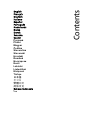 1
1
-
 2
2
-
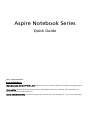 3
3
-
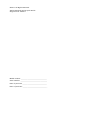 4
4
-
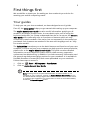 5
5
-
 6
6
-
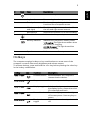 7
7
-
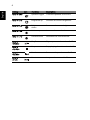 8
8
-
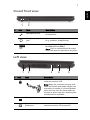 9
9
-
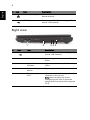 10
10
-
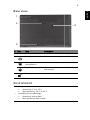 11
11
-
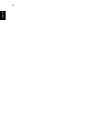 12
12
-
 13
13
-
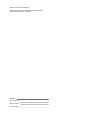 14
14
-
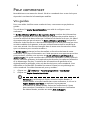 15
15
-
 16
16
-
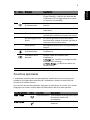 17
17
-
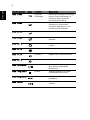 18
18
-
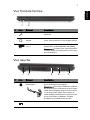 19
19
-
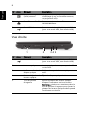 20
20
-
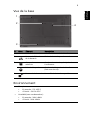 21
21
-
 22
22
-
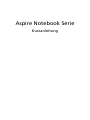 23
23
-
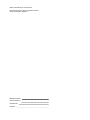 24
24
-
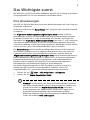 25
25
-
 26
26
-
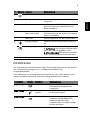 27
27
-
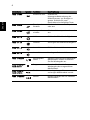 28
28
-
 29
29
-
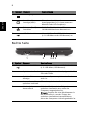 30
30
-
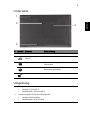 31
31
-
 32
32
-
 33
33
-
 34
34
-
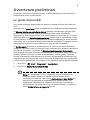 35
35
-
 36
36
-
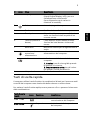 37
37
-
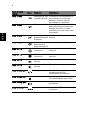 38
38
-
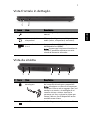 39
39
-
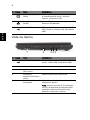 40
40
-
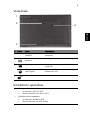 41
41
-
 42
42
-
 43
43
-
 44
44
-
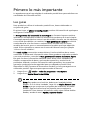 45
45
-
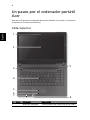 46
46
-
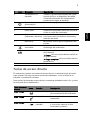 47
47
-
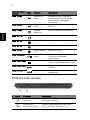 48
48
-
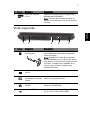 49
49
-
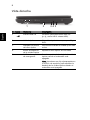 50
50
-
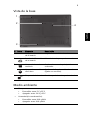 51
51
-
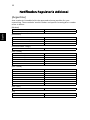 52
52
-
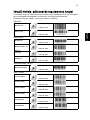 53
53
-
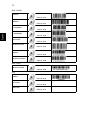 54
54
-
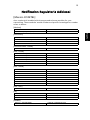 55
55
-
 56
56
-
 57
57
-
 58
58
-
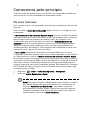 59
59
-
 60
60
-
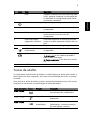 61
61
-
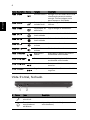 62
62
-
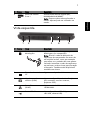 63
63
-
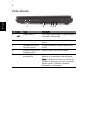 64
64
-
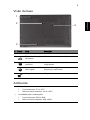 65
65
-
 66
66
-
 67
67
-
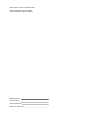 68
68
-
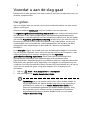 69
69
-
 70
70
-
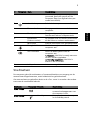 71
71
-
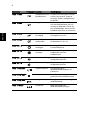 72
72
-
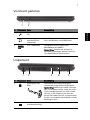 73
73
-
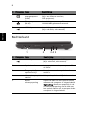 74
74
-
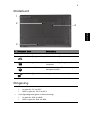 75
75
-
 76
76
-
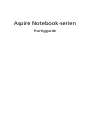 77
77
-
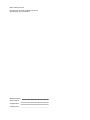 78
78
-
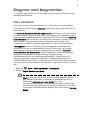 79
79
-
 80
80
-
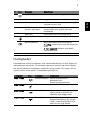 81
81
-
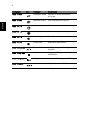 82
82
-
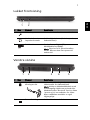 83
83
-
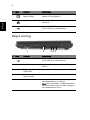 84
84
-
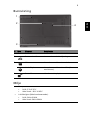 85
85
-
 86
86
-
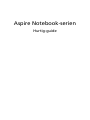 87
87
-
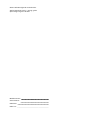 88
88
-
 89
89
-
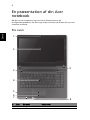 90
90
-
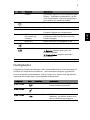 91
91
-
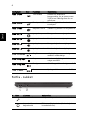 92
92
-
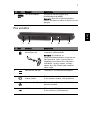 93
93
-
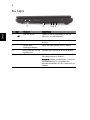 94
94
-
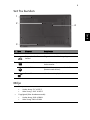 95
95
-
 96
96
-
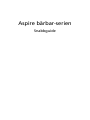 97
97
-
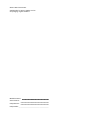 98
98
-
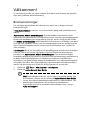 99
99
-
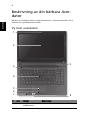 100
100
-
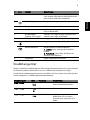 101
101
-
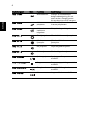 102
102
-
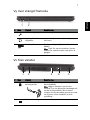 103
103
-
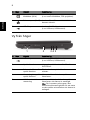 104
104
-
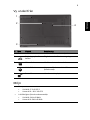 105
105
-
 106
106
-
 107
107
-
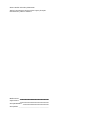 108
108
-
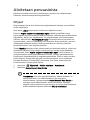 109
109
-
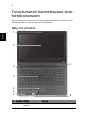 110
110
-
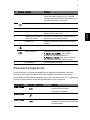 111
111
-
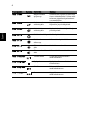 112
112
-
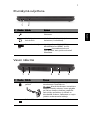 113
113
-
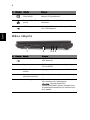 114
114
-
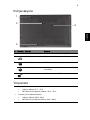 115
115
-
 116
116
-
 117
117
-
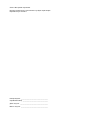 118
118
-
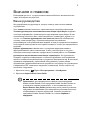 119
119
-
 120
120
-
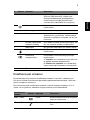 121
121
-
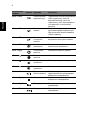 122
122
-
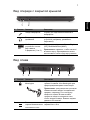 123
123
-
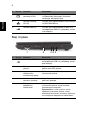 124
124
-
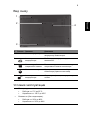 125
125
-
 126
126
-
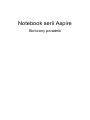 127
127
-
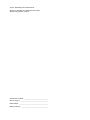 128
128
-
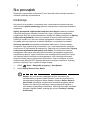 129
129
-
 130
130
-
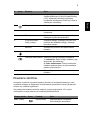 131
131
-
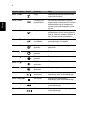 132
132
-
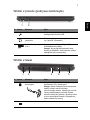 133
133
-
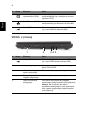 134
134
-
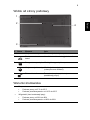 135
135
-
 136
136
-
 137
137
-
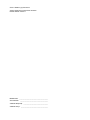 138
138
-
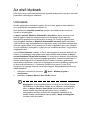 139
139
-
 140
140
-
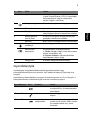 141
141
-
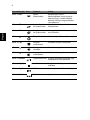 142
142
-
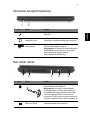 143
143
-
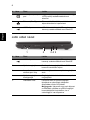 144
144
-
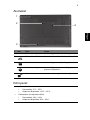 145
145
-
 146
146
-
 147
147
-
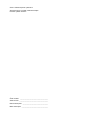 148
148
-
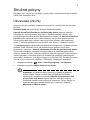 149
149
-
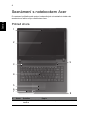 150
150
-
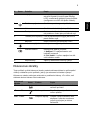 151
151
-
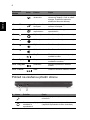 152
152
-
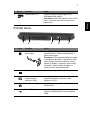 153
153
-
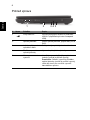 154
154
-
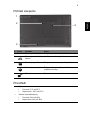 155
155
-
 156
156
-
 157
157
-
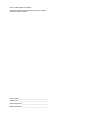 158
158
-
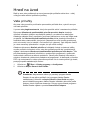 159
159
-
 160
160
-
 161
161
-
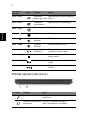 162
162
-
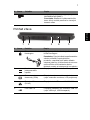 163
163
-
 164
164
-
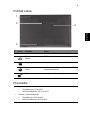 165
165
-
 166
166
-
 167
167
-
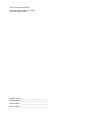 168
168
-
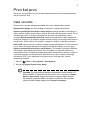 169
169
-
 170
170
-
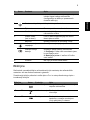 171
171
-
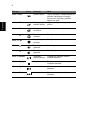 172
172
-
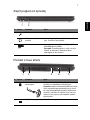 173
173
-
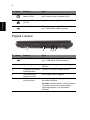 174
174
-
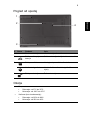 175
175
-
 176
176
-
 177
177
-
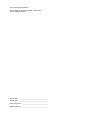 178
178
-
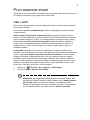 179
179
-
 180
180
-
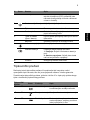 181
181
-
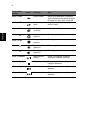 182
182
-
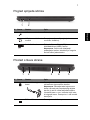 183
183
-
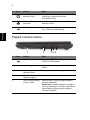 184
184
-
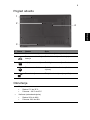 185
185
-
 186
186
-
 187
187
-
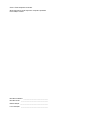 188
188
-
 189
189
-
 190
190
-
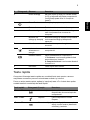 191
191
-
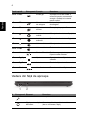 192
192
-
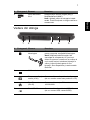 193
193
-
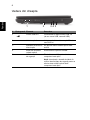 194
194
-
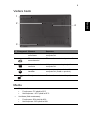 195
195
-
 196
196
-
 197
197
-
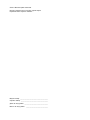 198
198
-
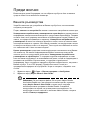 199
199
-
 200
200
-
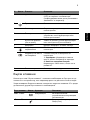 201
201
-
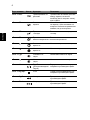 202
202
-
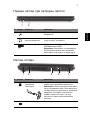 203
203
-
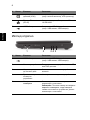 204
204
-
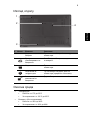 205
205
-
 206
206
-
 207
207
-
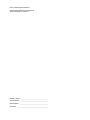 208
208
-
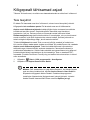 209
209
-
 210
210
-
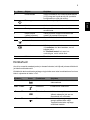 211
211
-
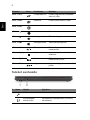 212
212
-
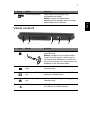 213
213
-
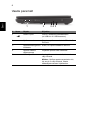 214
214
-
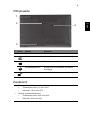 215
215
-
 216
216
-
 217
217
-
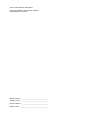 218
218
-
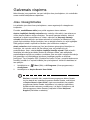 219
219
-
 220
220
-
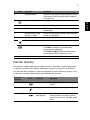 221
221
-
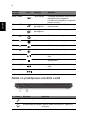 222
222
-
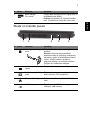 223
223
-
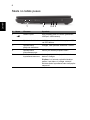 224
224
-
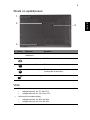 225
225
-
 226
226
-
 227
227
-
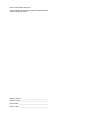 228
228
-
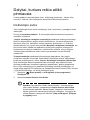 229
229
-
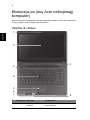 230
230
-
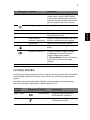 231
231
-
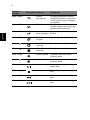 232
232
-
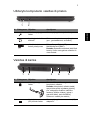 233
233
-
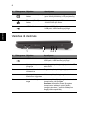 234
234
-
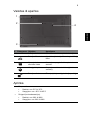 235
235
-
 236
236
-
 237
237
-
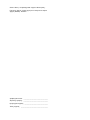 238
238
-
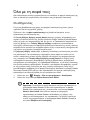 239
239
-
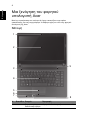 240
240
-
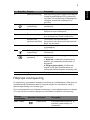 241
241
-
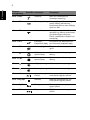 242
242
-
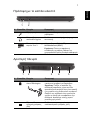 243
243
-
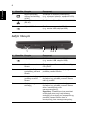 244
244
-
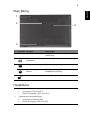 245
245
-
 246
246
-
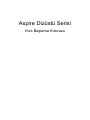 247
247
-
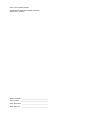 248
248
-
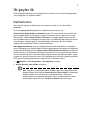 249
249
-
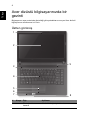 250
250
-
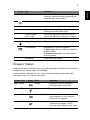 251
251
-
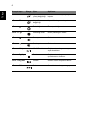 252
252
-
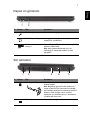 253
253
-
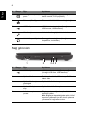 254
254
-
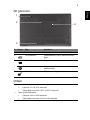 255
255
-
 256
256
-
 257
257
-
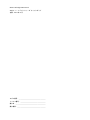 258
258
-
 259
259
-
 260
260
-
 261
261
-
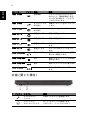 262
262
-
 263
263
-
 264
264
-
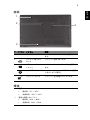 265
265
-
 266
266
-
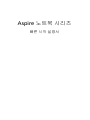 267
267
-
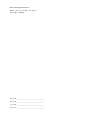 268
268
-
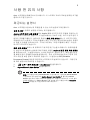 269
269
-
 270
270
-
 271
271
-
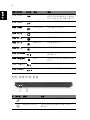 272
272
-
 273
273
-
 274
274
-
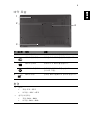 275
275
-
 276
276
-
 277
277
-
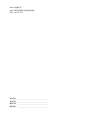 278
278
-
 279
279
-
 280
280
-
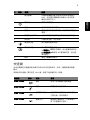 281
281
-
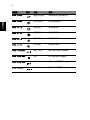 282
282
-
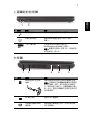 283
283
-
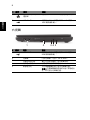 284
284
-
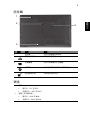 285
285
-
 286
286
-
 287
287
-
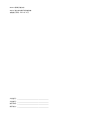 288
288
-
 289
289
-
 290
290
-
 291
291
-
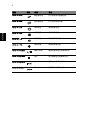 292
292
-
 293
293
-
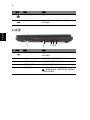 294
294
-
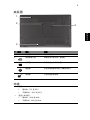 295
295
-
 296
296
-
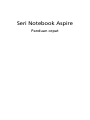 297
297
-
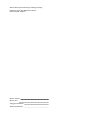 298
298
-
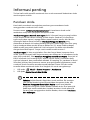 299
299
-
 300
300
-
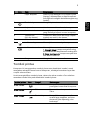 301
301
-
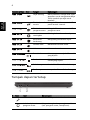 302
302
-
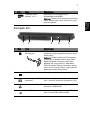 303
303
-
 304
304
-
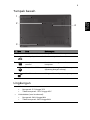 305
305
-
 306
306
-
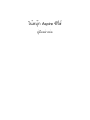 307
307
-
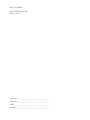 308
308
-
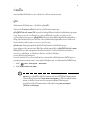 309
309
-
 310
310
-
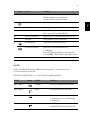 311
311
-
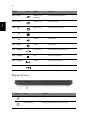 312
312
-
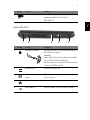 313
313
-
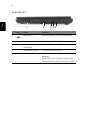 314
314
-
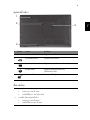 315
315
Acer Aspire 4250 Guide de démarrage rapide
- Taper
- Guide de démarrage rapide
- Ce manuel convient également à
dans d''autres langues
- italiano: Acer Aspire 4250 Guida Rapida
- English: Acer Aspire 4250 Quick start guide
- español: Acer Aspire 4250 Guía de inicio rápido
- Deutsch: Acer Aspire 4250 Schnellstartanleitung
- русский: Acer Aspire 4250 Инструкция по началу работы
- Nederlands: Acer Aspire 4250 Snelstartgids
- português: Acer Aspire 4250 Guia rápido
- slovenčina: Acer Aspire 4250 Stručná príručka spustenia
- dansk: Acer Aspire 4250 Hurtig start guide
- polski: Acer Aspire 4250 Skrócona instrukcja obsługi
- čeština: Acer Aspire 4250 Rychlý návod
- eesti: Acer Aspire 4250 Lühike juhend
- svenska: Acer Aspire 4250 Snabbstartsguide
- 日本語: Acer Aspire 4250 クイックスタートガイド
- Türkçe: Acer Aspire 4250 Hızlı başlangıç Kılavuzu
- suomi: Acer Aspire 4250 Pikaopas
- română: Acer Aspire 4250 Ghid de inițiere rapidă
Documents connexes
-
Acer Aspire 5830G Guide de démarrage rapide
-
Acer Aspire 4743 Guide de démarrage rapide
-
Acer Aspire 4750ZG Guide de démarrage rapide
-
Acer Aspire 7750ZG Guide de démarrage rapide
-
Acer Aspire 5342 Guide de démarrage rapide
-
Acer Aspire 5750 Guide de démarrage rapide
-
Acer Aspire 3830T Guide de démarrage rapide
-
Acer AO722 Guide de démarrage rapide
-
Acer Aspire V3-551 Guide de démarrage rapide
-
Acer AOHAPPY2 Guide de démarrage rapide